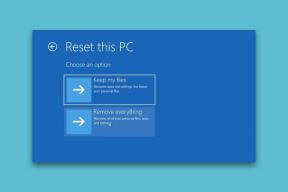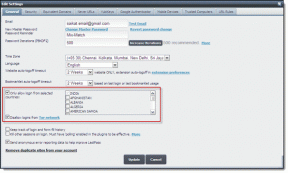Kako promijeniti naziv WiFi mreže
Miscelanea / / April 05, 2023
Znate li da je svakom hakeru lakše hakirati vaš usmjerivač ako je naziv usmjerivača zadani? Ponekad većina ljudi ostavlja zadani naziv svog usmjerivača. Prva stvar koju biste trebali učiniti nakon kupnje novog routera je promijeniti WiFi ime i lozinku. Također možete odlučiti samo promijeniti WiFi ime, ostavljajući lozinku. Neki ljudi smatraju da je korisno preimenovati svoje usmjerivače kako bi ih mogli lako identificirati kada se na njih povežu. Ako razmišljate o tome kako promijeniti naziv WiFi mreže, pročitajte više kako biste saznali, također smo spomenuli generator imena WiFi mreže, tako da ne morate razmišljati o imenu. Dakle, počnimo znati o tome kako promijeniti WiFi ime na Androidu.

Sadržaj
- Kako promijeniti naziv WiFi mreže
- Trebam li preimenovati ruter?
- Kako promijeniti naziv WiFi mreže u web pregledniku
- Kako promijeniti Wi-Fi ime na Androidu
- Kako promijeniti Wi-Fi ime na iPhoneu
- Koraci za postavljanje preporučenog naziva za WiFi
- Generator popisa Wi-Fi imena
Kako promijeniti naziv WiFi mreže
U ovom smo članku detaljno objasnili kako promijeniti naziv WiFi mreže na Androidu, iPhoneu ili računalu.
Trebam li preimenovati ruter?
- Možda ćete morati promijeniti naziv mreže ili SSID i lozinku kada prvi put dobijete svoj usmjerivač.
- Zadani naziv usmjerivača obično uključuje naziv proizvođača usmjerivača.
- Na primjer, Netgear routeri imaju NETGEAR naziv kao SSID, a TP-Link routeri imaju SSID kao TP-Link_2 što hakeri mogu lako iskoristiti.
- Promjena mrežnog SSID-a također može razlikovati vaš mrežni ID od susjedovog mrežnog ID-a, što vam zauzvrat može pomoći da se brzo i jednostavno povežete na svoju mrežu.
- Postavite jedinstveni naziv tako da uvijek možete odrediti svoj uređaj za povezivanje. Ponekad se mogu koristiti nazivi poput Stephens WiFi i Sofi WiFi zbunjujuće jer bi drugi ljudi mogli koristiti to ime. Nastavite čitati kako biste saznali kako postaviti jedinstveno ime, to možete učiniti korištenjem Wi-Fi imena generator.
Kako promijeniti naziv WiFi mreže u web pregledniku
Ako imate usmjerivač, možete promijeniti naziv WiFi mreže putem web preglednika, slijedite korake u nastavku da biste saznali kako promijeniti naziv WiFi mreže iz web preglednika.
1. Otvori svoju web-preglednik (npr. Google Chrome) od Radna površina.

2. Sada unesite svoje IP adresa rutera i pogodi Unesiključ.
Bilješka: Većina usmjerivača koristi istu IP adresu, npr 192.168.0.1, 192.168.1.1 ili 10.0.0.1

3. Ako sve to ne radi na vašem pregledniku, onda možete pročitati naš članak o Kako pronaći IP adresu svog rutera znati kako pronaći vašu IP adresu.
Napomena 1: Morate biti povezani sa svojim WiFi mreža usmjerivača da promijenite svoje WiFi ime.
Napomena 2: Kada unesete IP adresu, ponekad možete dobiti upozorenje kao da veza nije privatna ovo ne bi trebalo brinuti jer većina usmjerivača ima ugrađene sigurnosne funkcije i nalaze se na lokalnoj mreži mreža.
4. Unesite ruter Korisničko ime i lozinka i kliknite na Prijaviti se gumb za prijavu na svoj usmjerivač.
Bilješka: Vaše vjerodajnice za prijavu nisu iste kao Vaše korisničko ime i lozinka WiFi usmjerivača za povezivanje s njim, možete pronaći vjerodajnice za prijavu usmjerivača ispisane na samom usmjerivaču ili mogu biti ispisane na priručnik.

5. Nakon prijave dobio sam opciju tzv Bežični, koji se obično nalazi na lijevoj strani stranice.
6. Sada možete promijeniti svoje WiFi ime putem zadanih polja.
Bilješka: Neki usmjerivači također spominju SSID (Service Set Identifier), ovo se može promijeniti kako bi se promijenio WiFi naziv.

7. Unesite novi naziv u polja i na kraju kliknite na primijeniti za spremanje promjena.
Bilješka: Nakon promjene korisničkog imena za WiFi, morate ponovno spojiti sve uređaje povezane s njim nakon ponovnog pokretanja usmjerivača.
Ova se metoda odnosi na korisnike koji bi htjeli znati kako promijeniti naziv wifi mreže na računalu.
Također pročitajte:Kako se spojiti na WiFi mrežu koristeći WPS na Androidu
Kako promijeniti Wi-Fi ime na Androidu
Osobe koje se žele spojiti na WiFi pristupnu točku s drugog uređaja možda će htjeti identificirati naziv pristupne točke. Možete promijeniti naziv žarišne točke svog Android uređaja tako da ga možete jednostavno identificirati i povezati s navedenoj žarišnoj točki, slijedite korake u nastavku da biste saznali kako promijeniti naziv WiFi mreže tako što ćete znati kako promijeniti naziv WiFi mreže android.
Bilješka: Svaki pametni telefon je drugačiji i stoga provjerite ispravne postavke prije promjene bilo koje, sljedeći koraci su isprobani – Moto g (8) power lite – Stock Android 10
1. Prijeđite prstom prema dolje na Traka obavijesti i dodirnite zupčanik ikona za otvaranje postavke Jelovnik.
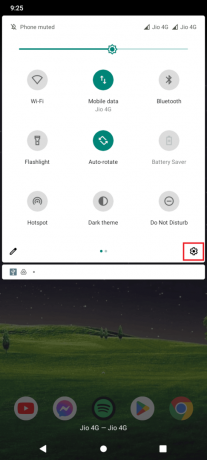
2. Sada dodirnite Mreža i internet otvoriti Mrežne postavke.
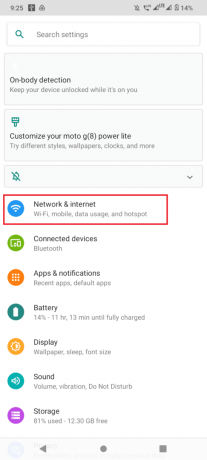
3. Sada dodirnite Pristupna točka i povezivanje da promijenite svoje WiFi ime.
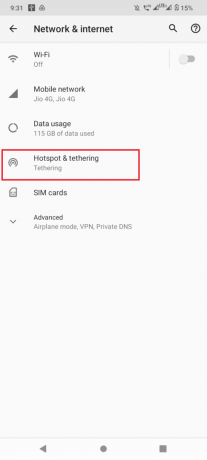
4. Dodirnite na WiFi hotspot.
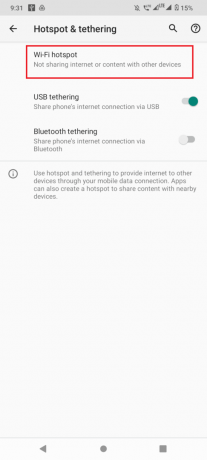
5. Na kraju dodirnite Naziv žarišne točke opciju, ovdje možete promijeniti naziv svoje pristupne točke koji će se odražavati kao naziv vaše pristupne točke.

6. Sada unesite a Ime i dodirnite u redu da biste spremili ime.

Bilješka: Neki uređaji imaju naziv naziva žarišne točke kao SSID, možete ih dodirnuti kako biste promijenili naziv svoje žarišne točke.
Ova se metoda odnosi na korisnike koji bi htjeli znati kako promijeniti naziv wifi mreže na Android uređajima.
Također pročitajte:Kako hakirati WiFi lozinku
Kako promijeniti Wi-Fi ime na iPhoneu
Korisnici se također mogu zapitati kako promijeniti WiFi ime na iPhoneu, to možete učiniti izvođenjem navedenih jednostavnih koraka.
1. Dodirnite na postavke aplikaciju s vašeg početnog zaslona.

2. Idi na Općenito karticu dodirom na nju.

3. Sada dodirnite Oko da vidite opcije o vašem iPhoneu.

4. Na kraju dodirnite Ime i odaberite naziv za svoju pristupnu točku, neka ime bude jedinstveno kako biste ga mogli lako prepoznati.
5. Spremite promjene pritiskom na Gotovo.
Nakon spremanja promjena, ponovno se spojite na svoju iPhone pristupnu točku i moći ćete vidjeti novi naziv svoje iPhone pristupne točke.
Ova se metoda odnosi na korisnike koji bi htjeli znati kako promijeniti naziv wifi mreže na iPhone uređajima.
Koraci za postavljanje preporučenog naziva za WiFi
- Možda ćete htjeti koristiti jedinstveni SSID kako biste pronašli naziv svoje mreže među mnoštvom drugih mreža u vašem području.
- Odaberite dugo ime koje sadrži i slova i brojke.
- Izbjegavajte korištenje svog imena, adrese ili bilo kojih drugih osobnih podataka.
- Preporuča se promijeniti WiFi SSID jednom svaka tri mjeseca, također možete promijeniti naziv jednom u 6 mjeseci ako prvo nije povoljno.
Također pročitajte:Popravite WiFi koji se automatski isključuje na Androidu
Generator popisa Wi-Fi imena
Kada prvi put koristimo internet, možda nemamo pojma koje ime dodijeliti našem ruteru, Androidu ili iPhoneu. Većina imena koja koristite možda nećete moći prepoznati jer ne mogu biti jedinstvena, nemojte se zbuniti, možete koristiti samo Wi-Fi nazive besplatnu web stranicu generatora i dobijte sjajne i jedinstvene prijedloge, pročitajte više da biste započeli s nekim izvrsnim generatorom Wi-Fi imena web stranice.
1. Namesnerd
Namesnerd predlaže stotine ideja o nazivu WiFi mreže, možete generirati mnoga jedinstvena imena.
1. Za početak možete posjetiti web stranica i odaberite svoju omiljena kategorija za ime.

2. Nakon toga samo kliknite na Generirajte imena dugme.
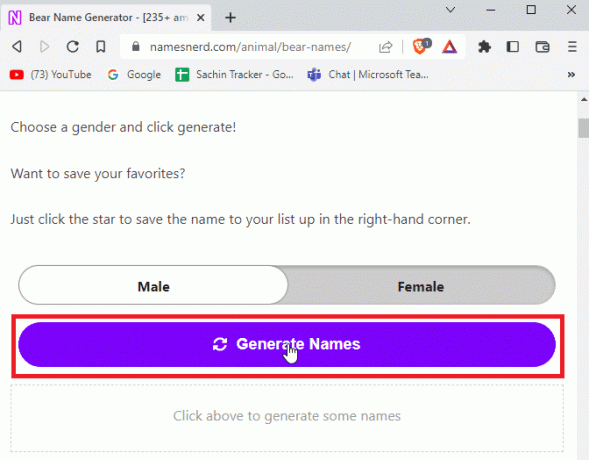
3. Web stranica će vam pokazati jedinstveno ime na temelju vašeg odabira kategorije.
4. Također možete spremiti naziv WiFi mreže koji kasnije možete koristiti.
5. Glavni dio web stranice je da postoje različite vrste kategorija za dobivanje jedinstvenih imena, možete dobiti mnogo kreativnih imena za svoj WiFi.
2. WiFiNames.net
WiFi imena klasično je web mjesto za generiranje WiFi imena koje vam pruža jedinstvena imena kada nemate ideju kako postaviti ime.
1. Samo kliknite Kliknite ovdje za generiranje imena za generiranje nasumičnog WiFi imena.
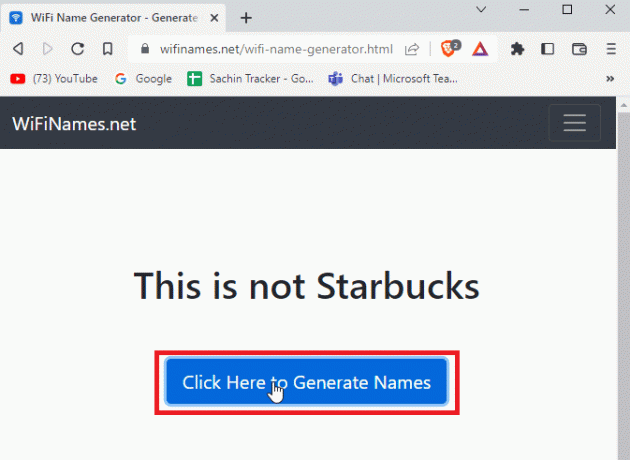
2. Web stranica je jednostavno korisničko sučelje, ali nudi trenutni naziv za vaš WiFi.
3. ZiplyFiber
Ako ste obožavatelj superheroja, ne morate tražiti više od ZiplyFiber web stranica. To je jedan od popularnih alata za generiranje WiFi imena.
1. Možda ćete morati odgovoriti na pitanje koje web-mjesto od vas traži da navedete jednostavno i prikladno WiFi ime superheroja.
2. Klik podnijeti nakon unosa odgovora za generiranje naziva za vaš WiFi.
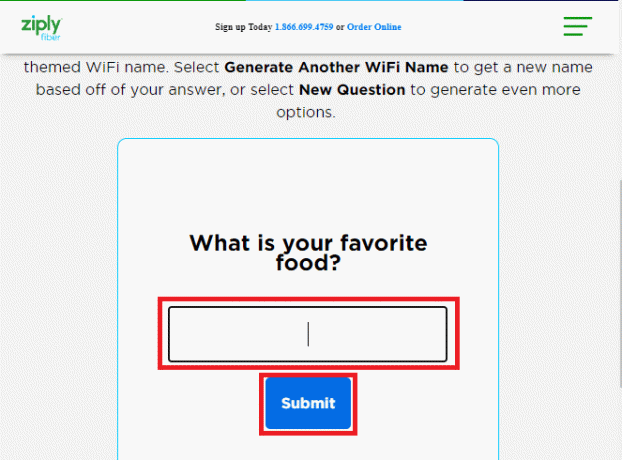
3. Klik Generiraj drugo WiFi ime ako ste zadovoljni sadašnjim.
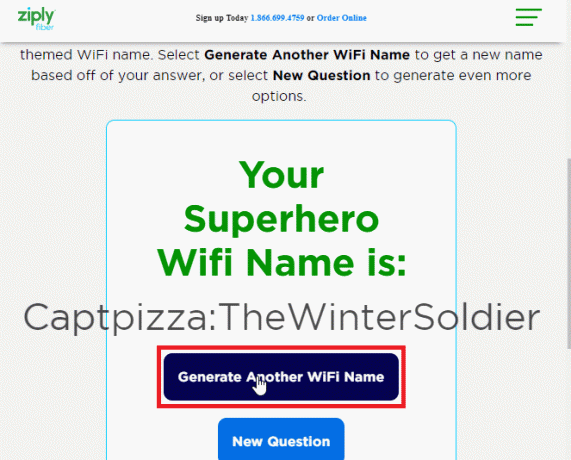
4. Smiješna WiFi imena.net
Ako ste ljubitelj humora i želite da se vaša Wifi imena generiraju kroz smiješna imena, Smiješna WiFi imena je vaše odredište. To je još jedan koristan alat za generiranje WiFi imena. Također postoji mnogo smiješnih WiFi naziva koji su već dati kao popis na web stranici koje možete koristiti.
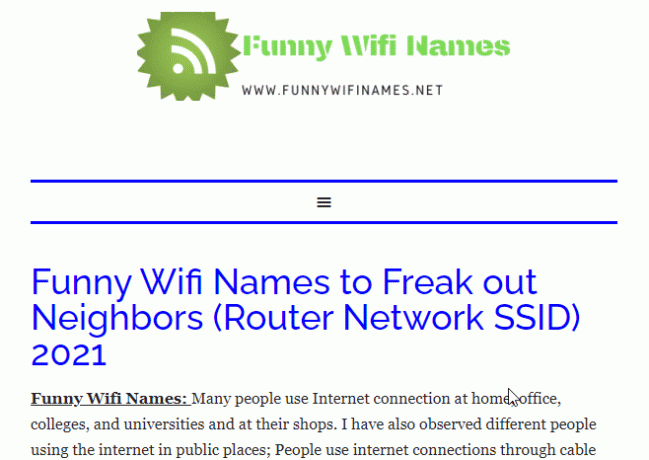
Također pročitajte:Popravite mogućnost da se WiFi opcija ne prikazuje u sustavu Windows 10
5. Geek Nadzorna ploča
Geek Nadzorna ploča ima alat za generiranje WiFi imena koji možete koristiti.
1. Samo kliknite Generirajte WiFi naziv gumb i nova smiješna imena će se generirati koja su nasumična.

2. Postoji više nasumičnih riječi koje možete generirati, ako više volite popis, na web-mjestu postoji i popis WiFi naziva
Često postavljana pitanja (FAQ)
P1 Kako mogu promijeniti naziv mreže za Comcast usmjerivač?
Ans.Xfinity alat koji se obično koristi za konfiguriranje Comcasta, ovdje možete otići na alat Xfinity adresa i prijavite se na svoj Comcast račun. Idite na Gateway, zatim kliknite na veze i na kraju Wi-Fi, sada idite na privatnu WiFi mrežu, ovdje možete vidjeti svoj SSID. Pritisnite Uredi za uređivanje imena. Spremite promjene.
Q2. Kako promijeniti naziv mreže Spectrum routera?
Ans. Prijavite se na svoj račun pomoću ID-a i lozinke usmjerivača na web-pregledniku, idite na napredno, bit će WiFi panel nazvan 2,4 GHz ili 5 GHz. Na kraju odaberite osnovni i unesite novi SSID, kliknite Primijeni da biste sve spremili promjene.
Q3. Kako mogu promijeniti naziv mreže ako imam vezu putem AT&T usmjerivača?
Ans. Možda ćete morati otići u aplikaciju AT&T Smart Home Manager i prijaviti se, Zatim odaberite My Wi-Fi i zatim kliknite Uredi koji postoji pored naziva vaše mreže, obrišite naziv i unesite novi naziv i na kraju kliknite Spremi za spremanje promjena. Ponovno pokrenite usmjerivač da vidite jesu li promjene stupile na snagu.
Q4. Što je SSID i kako ga promijeniti?
Ans. SSID (Service Set Identifier) naziv je vaše mreže bilo da je s vašeg pametnog telefona ili usmjerivača. Pročitajte gornji članak da biste saznali više o tome kako promijeniti naziv mreže za Wi-Fi.
P5. Kada promijenim samo naziv svoje mreže, trebam li i dalje ponovno pokrenuti usmjerivač i ponovno spojiti sve uređaje?
Ans. Kada promijenite naziv svog usmjerivača, usmjerivač će se sam osvježiti i stari naziv mreže neće biti valjan, još uvijek se ne možete spojiti na svoju mrežu budući da stara mreža neće raditi, trebate ponovno pokrenuti svoj usmjerivač i zatim ponovno spojiti sve svoje uređaje na vezu usmjerivača kako biste dobili novi WiFi naziv i koristili ga.
P6. Mogu li promijeniti svoju lozinku kao i svoje WiFi ime?
Ans. Da, većina usmjerivača i telefona dopušta promjenu lozinki uz WiFi u koracima navedenim u gornjem članku za promjenu naziva WiFi-ja.
Preporučeno:
- Kako znati je li netko pročitao vašu poruku na Instagramu
- 15 najboljih besplatnih alata za DDoS napad na mreži
- Što učiniti ako WiFi radi, ali ne i Ethernet na Windows 10?
- Popravi moj Wifi Extender koji se neprestano prekida
Nadamo se da je gornji članak na kako promijeniti naziv WiFi mreže bilo vam od pomoći i mogli ste postaviti novo ime za svoj WiFi, molimo vas da nam kažete koja vam se metoda svidjela i koju ste koristili da biste promijenili naziv svoje WiFi mreže, također ne zaboravite ostaviti komentar o tome što mislite o članku, Hvala!